INHALT
In diesem Tutorial werden wir den analogen Wassersensor (water sensor) betrachten. Wir werden erklären, wie man den Sensor an den analogen Port des Arduino anschließt. Wir werden ein Programm erstellen, um einen Messwert vom Wassersensor an den seriellen Anschluss zu senden, indem wir die Befehle „Serial.begin()“ und „Serial.print()“ um Informationen vom Arduino-Mikrocontroller an den seriellen Monitor auszugeben.
Bestandteile:
- Arduino Uno / Arduino Nano / Arduino Mega
- Wasserstandssensor (water sensor)
- LEDs und Widerstände
- Breadboard
- Dupont-Kabel
Die Betriebsspannung des analogen Sensors liegt bei 5 V. Die Ausgangsspannung hängt davon ab, wie weit der Sensor in die Flüssigkeit eingetaucht ist und von Parametern, die den Spannungsübertragungskoeffizienten beeinflussen, wie z. B. die Leitfähigkeit der Flüssigkeit. Es handelt sich um einen einfach zu bedienenden Füllstandssensor, der in Automatisierungssystemen und bei der Entwicklung von Smart Home weit verbreitet ist.
Wasserstandssensor Arduino pinout, datasheet

Merkmale des Wasserstandssensor (datasheet)
- Versorgungsspannung: 3,3 – 5 V
- Stromaufnahme: 20 mA
- Ausgang: Analog
- Betriebstemperatur: 10 – 30 °C
Wie Sie bereits auf dem Foto für dieses Tutorial gesehen haben, hat der Füllstandssensor drei Kontakte. Der rechte Kontakt (-) ist mit dem Erder (GND) verbunden, der mittlere mit der 5V-Versorgung und der linke mit einem Analogeingang wie z.B. A0. Wenn der Sensor trocken ist, sind die Ausgangsspannung und der Messwert am Analogeingang gleich Null. Je tiefer der Sensor in Wasser getaucht ist, desto höher ist sein Messwert (0 bis 1023).
Wie man einen Wassersensor an einen Arduino anschließt

Wenn der Sensor richtig angeschlossen ist, leuchtet die rote LED am Sensor auf – das ist die Betriebsanzeige. Bevor man den Wassersensor an den Arduino anschließen kann, muss man ein Programm in die Platte laden. Mit dem folgenden Code kann man die Informationen vom Wassersensor abrufen und die Daten an den seriellen Monitor der Arduino IDE ausgeben. Kopieren Sie den folgenden Code und laden Sie ihn auf die Platte.
Programm für Wasserstandsensor mit Arduino auslesen
int water; void setup() { pinMode(A1, INPUT); Serial.begin(9600); } void loop() { water = analogRead(A1); Serial.println(water); delay(1000); }
- In der Prozedur void setup() geben wir den Modus des Analogports als Eingabe vor – Befehl pinMode(A1,INPUT)
- In der Prozedur void loop() rufen wir den Wert des Analogports mit dem Befehl water = analogRead(A1)
Wie man einen Wassersensor und LED an einen Arduino
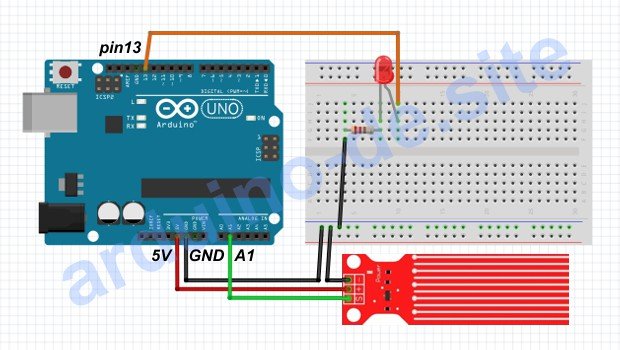
Nachdem Sie den Code heruntergeladen haben, können Sie die Sensordaten auf dem seriellen Monitor ablesen. Gehen Sie dazu in der Arduino IDE auf Menüleiste – Tools – Port Monitor. Oder verwenden Sie die Tastenkombination „Ctrl + Shift + M„. Indem wir die Sensordaten während der Befeuchtung auslesen, können wir eine Funktion in das Code einfügen, um die LED einzuschalten, wenn ein bestimmter Wert überschritten wird.
Programm für Wasserstandsensor und LED mit Arduino
int water; void setup() { pinMode(13, OUTPUT); pinMode(A1, INPUT); Serial.begin(9600); } void loop() { water = analogRead(A1); Serial.println(water); if (water > 100) { digitalWrite(13, HIGH); } if (water < 100) { digitalWrite(13, LOW); } delay(1000); }
- Variable int water zum Speichern der Werte aus der Eingabe A1 kann nur eine ganze Zahl annehmen;
- Die bedingte Anweisung if ermöglicht es uns, eine Aktion unter einer wahren Bedingung zu definieren.
Schlussfolgerung. In dieser Lektion haben wir eine Schaltung aufgebaut und ein Programm geschrieben, das die LED automatisch einschaltet, wenn Wasser den Wassersensor berührt. Zuerst haben wir den Wert definiert, wenn der Sensor im Wasser ist. Dann haben wir dem Programm eine Bedingung hinzugefügt, um die LED einzuschalten, wenn der maximale Schwellenwert erreicht ist, und sie automatisch auszuschalten.

















Schreibe einen Kommentar